Огляд Snagit 2018 Що нового з версії 13

TechSmith Snagit — наше улюблене програмне забезпечення для створення скріншотів і редагування зображень. Перегляньте нові функції в Snagit 2018!
Моя дружина нещодавно дозволила мені витратити будь-яку суму, яка мені потрібна, щоб зробити аудіосистему в нашому новому домі реальністю. Можливість відтворювати музику з одного пристрою та синхронізувати її відтворення з кількох колонок у кількох кімнатах будинку. Після проведення неабияких досліджень було виявлено два провідних суперника: Sonos і AirPlay.

Оновлення : під час WWDC 2017 Apple оголосила про дві кардинальні зміни у світі мультикімнатного аудіо: AirPlay 2 і HomePod (розумний динамік Apple, який відповідає Amazon Echo та Google Home). HomePod надійде в продаж у грудні 2017 року за ціною 350 доларів. Більш детальна інформація про AirPlay 2 буде надана. Але, сподіваюся, це означає, що протокол стане набагато кращим на iOS. І, можливо, ми навіть побачимо доступні динаміки AirPlay 2, які зроблять аудіо в кількох кімнатах із HomePod (із Siri та HomeKit) реальністю.
Решта цієї статті присвячена поточному протоколу AirPlay, який, як ви побачите, працює, але потребує оновлення. Ми повернемося до цього, коли AirPlay 2 вийде на вулиці.
Аудіо для всього будинку Sonos і аудіо для всього будинку AirPlay — це два дуже різні рішення однієї проблеми. Sonos — це власна автономна система, яка використовує поєднання вашої мережі Wi-Fi та її вбудованих мережевих можливостей для потокової передачі музики з Pandora, Spotify, Amazon Music або вашої аудіотеки з вашого телефону. AirPlay — це протокол, розроблений Apple, який дозволяє передавати аудіо на підтримувані пристрої, такі як Apple TV, офіційні динаміки Apple AirPlay і пристрої сторонніх виробників, які підтримують AirPlay.
Я скажу вам наперед, чому я вибрав AirPlay: ціна.

Я чув кілька дуже радісних відгуків про Sonos — Стів користується Sonos роками, і він клянеться ним. Йому це подобається (і використовує кожну нагоду, щоб розповісти мені про це). Sonos — це рішення, яке «просто працює», і я майже не чув про нього жодних скарг. Але для мене початок роботи з Sonos обійдеться щонайменше в 600 доларів США після оснащення трьох кімнат Sonos Play:1 за 199 доларів (як мінімум). Початок роботи з AirPlay коштуватиме приблизно 0 доларів.
Крім того, є ще одна річ, яка мене хвилює, – застарілість.
Зірка Food Network Елтон Браун постійно скаржиться на «унітаскери» на кухні. Так само мене хвилюють дорогі запатентовані технічні пристрої, які роблять лише одне. Правда, Sonos робить свою одну справу фантастично добре. Але що буде через п’ять років, коли, можливо, маршрутизатори не підтримуватимуть діапазон, який використовує ваш динамік Sonos, або коли Apple випустить конкурента та припинить підтримку програми Sonos (поки що гіпотетично)? На відміну від старого ноутбука, який я можу розірвати на частини та перепрофілювати його компоненти, динамік Sonos працює лише з Sonos, а без Sonos у вас є гладкий прес-пап’є за 199 доларів.

У AirPlay є серйозні недоліки. Сказати, що для мене це коштує 0 доларів, не означає, що для вас це коштуватиме 0 доларів. Є багато необхідного апаратного забезпечення — просто мені пощастило, що я вже ним володію. А з точки зору функціональності AirPlay найкраще працює з iTunes і всім, що є у вашій бібліотеці iTunes. Він може працювати з Pandora, Spotify, Rhapsody, Google Music, Amazon Music тощо, але це трохи складніше.
Це коротка версія. Хочете подробиць? Читайте далі.
Що таке Whole Home Audio?
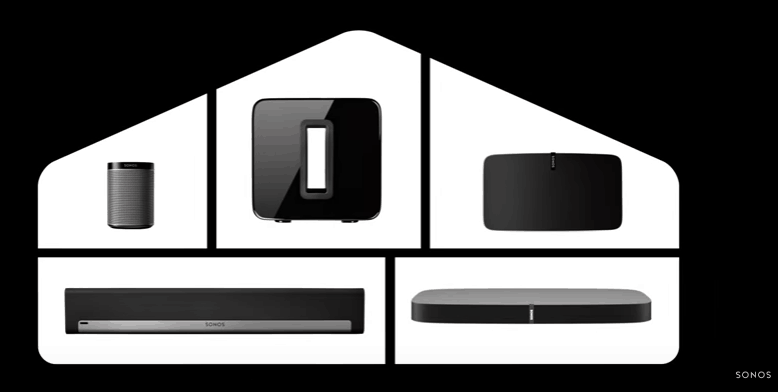
По-перше, давайте визначимо, що я маю на увазі під загальнобудинковим аудіо. Аудіо для всього дому означає, що ви можете відтворювати пісню з централізованого контролера, наприклад, телефону чи комп’ютера, і вона відтворюється на кількох динаміках. Моя дружина хоче переміщатися по дому під час прибирання чи роботи по дому та слухати свій список відтворення чи радіостанцію, не надягаючи навушників і не тягаючи з собою динамік Bluetooth. У більшості двоповерхових будинків динамік Bluetooth швидко вийде за межі досяжності, якщо ви тримаєте телефон у кишені й заходите в сусідню кімнату.
Чому б просто не отримати пару крапок Amazon Echo Dots ? Насправді це була оригінальна ідея, яка мене захопила аудіосистемою для всього будинку. Чи не було б чудово, якби ви могли сказати: «Alexa, відтвори «список відтворення весняного прибирання» в усіх кімнатах», і тоді всі чотири ваші пристрої Echo почали відтворювати ту саму пісню одночасно? На жаль, ця функція ще не існує.
Для цього існують існуючі низькотехнологічні рішення, наприклад FM-передавач для всього будинку . Це перетворює аудіоджерело на мініатюрну радіостанцію, що дозволяє транслювати на FM-радіо у вашому домі. Якість аудіо з FM-передавачами погана, і вам все одно потрібно мати купу радіоприймачів у кожній кімнаті.
Існують також спеціальні рішення, як-от дротове аудіосистему для всього будинку, яку пропонують такі компанії, як Guardian . Для цього є висока початкова вартість. З точки зору логістики, це можливо під час будівництва чи ремонту, але зазвичай це недосяжно для домашнього майстра.
Потокове передавання аудіо для всього дому має потенціал, щоб забезпечити найкраще з обох світів: простота DIY і високоякісний звук.
Що таке Sonos?
Sonos — це компанія, яка повністю займається бездротовими колонками та системами домашніх розваг. Вони створюють апаратне забезпечення та програмне забезпечення, яке його запускає. Як я вже говорив вище, Sonos — це рішення «це просто працює».
Найпростіше налаштування — це один бездротовий динамік Sonos, який підключається до вашої домашньої мережі WiFi. Він працює з програмою Sonos для Android або iOS. У Sonos також є програма для вашого ПК Mac або Windows. Sonos співпрацює з деякими сервісами потокового передавання музики, тож ви також можете відтворювати їх через динаміки Sonos або відтворювати музику на своєму Android, iOS чи комп’ютері.
Щоб додати динаміки до своєї системи, придбайте більше динаміків Sonos. Для кожного динаміка Sonos, який ви додаєте до своєї системи, ви зможете передавати на нього музику одночасно або ви можете вибирати, на які динаміки транслювати. Наприклад, ви можете згрупувати всі колонки нагорі разом, відтворити одну пісню, а потім відтворити іншу пісню в гаражі чи спальні. Вони можуть працювати самостійно або в групі. Ви також можете отримати стереозвук із набору динаміків Sonos.
Динаміки Sonos, які ви можете придбати:
Sonos також виготовляє приймачі та звукові панелі для використання з вашим телевізором або домашньою розважальною системою ( PLAYBAR , PLAYBASE та SUB ). Усі вони також працюють із динаміками Play.
Якщо ви хочете транслювати Sonos на наявні автономні динаміки, ви можете придбати ресивер CONNECT або ресивер із підсиленням CONNECT:AMP. Зауважте, що вам НЕ потрібен приймач CONNECT, щоб використовувати динаміки PLAY.
Як працює Sonos
Sonos використовує поєднання вашої домашньої мережі Wi-Fi і власної виділеної мережі Sonos для синхронізації потокової передачі музики. Він не використовує Bluetooth. Це добре. Bluetooth потребує синхронізації з пристроєм і має короткий діапазон. З Sonos ви налаштовуєте його один раз, і все готово, якщо ви підключені до тієї самої мережі WiFi.
Асортимент динаміків Sonos чудовий, оскільки кожен динамік Sonos працює як повторювач. Динаміки отримуватимуть фактичний аудіовміст і потокові послуги з вашого бездротового маршрутизатора через Інтернет. Але для спілкування один з одним колонки Sonos використовуватимуть абсолютно окрему бездротову мережу, створену самою системою Sonos. Це все робиться за лаштунками без вашого відома.
Деякі інші приємні речі про Sonos: динаміки Play мають вбудовані елементи керування, тому вам не завжди потрібно користуватися телефоном; Play:5 має лінійний вхід для використання з джерелом аудіо, і ви можете підключити порт Ethernet до свого динаміка Sonos, якщо у вас невелике покриття Wi-Fi.
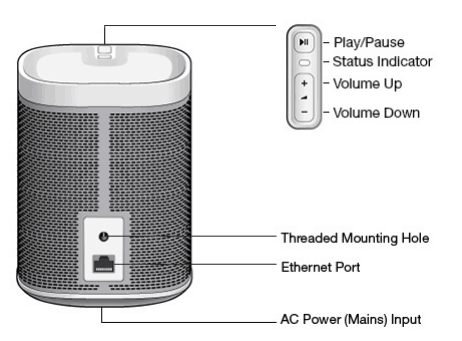

Що таке AirPlay?
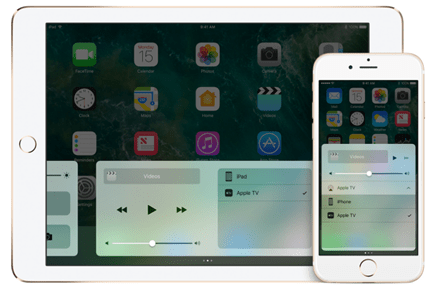
Sonos — це повна потокова аудіосистема зі спеціальним обладнанням, програмним забезпеченням і власною бездротовою мережею.
AirPlay дуже відрізняється.
AirPlay — це просто протокол потокового аудіо та відео. Apple розробила AirPlay як власну технологію для потокового передавання вмісту на Apple TV, але вона також працює на пристроях сторонніх виробників. Ви також можете придбати спеціальні динаміки AirPlay лише для потокового аудіо.
Як і Sonos, AirPlay використовує Wi-Fi. Щоб це запрацювало, вам потрібні дві речі:
Пристрій, здатний відтворювати на пристрої AirPlay, наприклад:
Пристрій, здатний приймати потоки AirPlay, наприклад:
Як бачите, AirPlay — це набагато більш хитрощі. Ви можете легко витратити стільки ж, скільки б витратили на систему Sonos, якщо придбали б Mac Mini і кілька колонок AirPlay. Але ви також можете об’єднати деякі з наявних пристроїв і за допомогою кількох налаштувань змусити їх усі працювати разом.
Найбільшим недоліком AirPlay є те, що це централізована система. У вас є одне аудіоджерело, яке відтворюється на кількох приймачах. З Sonos це розподілена система — всі динаміки можуть спілкуватися між собою, що дозволяє легко транслювати практично будь-яке джерело звуку на всі динаміки. З AirPlay це трохи складніше, але я покажу вам, як це робиться, коли вникну в деталі свого налаштування.
Мені не потрібно платити жодного цента, щоб отримати звук AirPlay для всього будинку, тому що я вже маю купу пристроїв AirPlay. У мене є Apple TV у моїй сімейній кімнаті, мій старий Apple TV у моїй головній спальні, і я маю Firestick, на який я завантажив Kodi. У мене також є Raspberry Pi, на який я можу встановити Kodi. Отже, я можу використовувати AirPlay на чотирьох пристроях.
Недоліком, звичайно, є те, що всі ці потокові пристрої є телевізорами, які споживають значно більше енергії, ніж аудіодинаміки. Ви можете отримати рішення лише для аудіо за допомогою динаміка AirPlay або підключивши Raspberry Pi за допомогою перетворювача цифро-аудіо до наявного набору динаміків. Я розповім про це в наступній публікації.
Як працює AirPlay
Щоб відтворювати аудіо на своїх приймальних пристроях AirPlay, вони мають бути увімкнені та підключені до вашої мережі WiFi. Потім вам потрібно надіслати їм аудіо з централізованого джерела. Найпростішим джерелом аудіо буде ваш MacBook або ПК з iTunes.
З iTunes почніть відтворювати пісню, а потім натисніть значок AirPlay. Ви можете вибрати один або кілька пристроїв для трансляції. Натисніть знак +, щоб додати джерело як вихід.
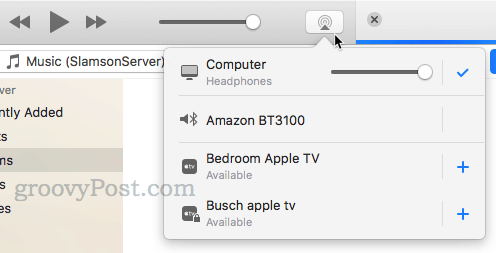
Ви також можете транслювати на динамік, підключений до вашого Mac, або на динамік Bluetooth.
Використання AirPlay з вашого iPhone або iPad для потокової передачі на кілька динаміків
Ви не можете відтворювати AirPlay на кількох динаміках зі свого iPhone. Але ви можете дистанційно керувати бібліотекою iTunes на комп’ютері за допомогою iPhone. Для цього скористайтеся програмою Remote.
Натисніть Налаштування > Додати бібліотеку iTunes.
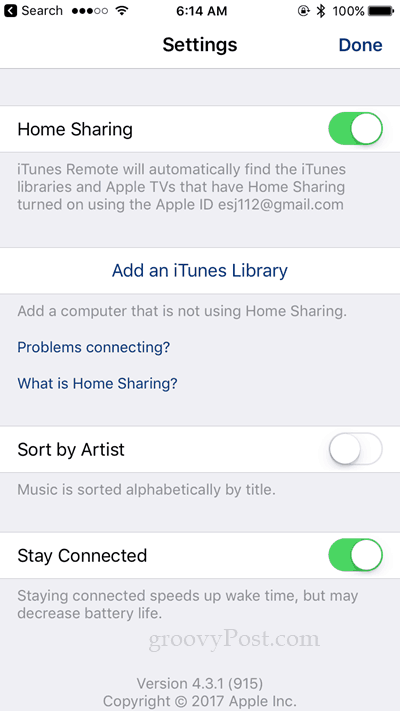
Вам буде запропоновано відкрити iTunes на вашому Mac або ПК.
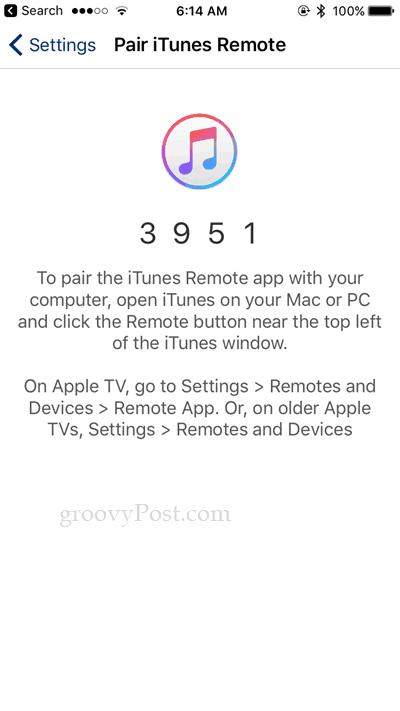
На комп’ютері натисніть кнопку Remote у верхньому лівому куті вікна iTunes, щоб ввести код.
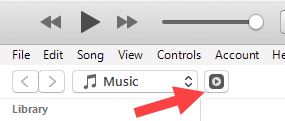
Кнопка дистанційного керування не відображається в iTunes? Спробуйте закрити iTunes, потім торкніться «Налаштування» > «Додати бібліотеку iTunes», а потім перезапустіть iTunes.
Після підключення програми Remote до iTunes ви зможете переглядати бібліотеку iTunes зі свого телефону.
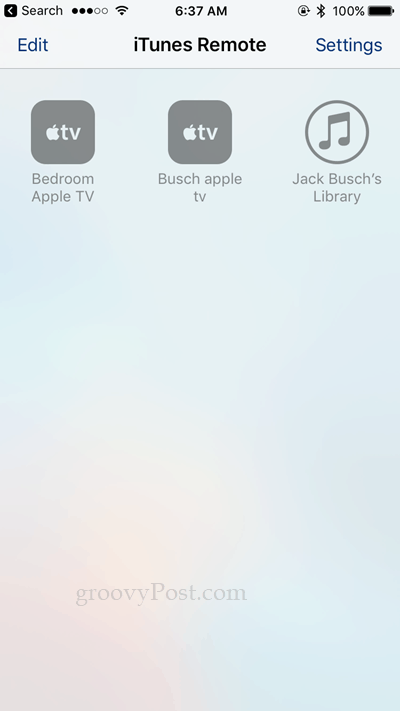
Відтворіть пісню, а потім торкніться значка AirPlay унизу праворуч.
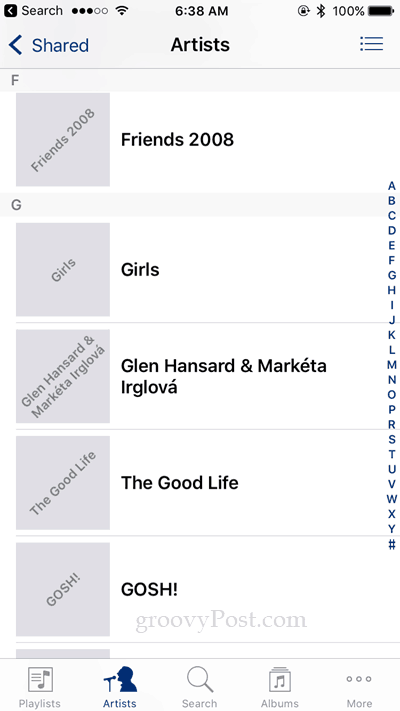
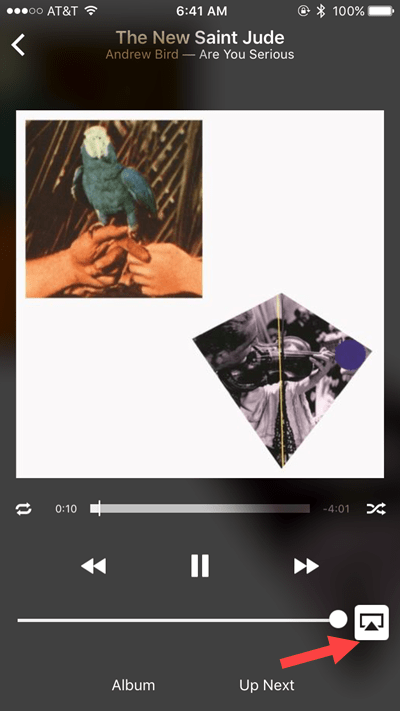
Торкніться Кілька у верхньому лівому куті.
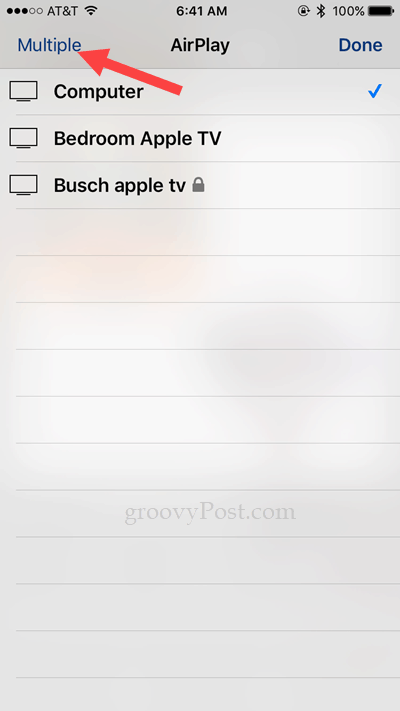
Виберіть один або кілька пристроїв AirPlay для відтворення.
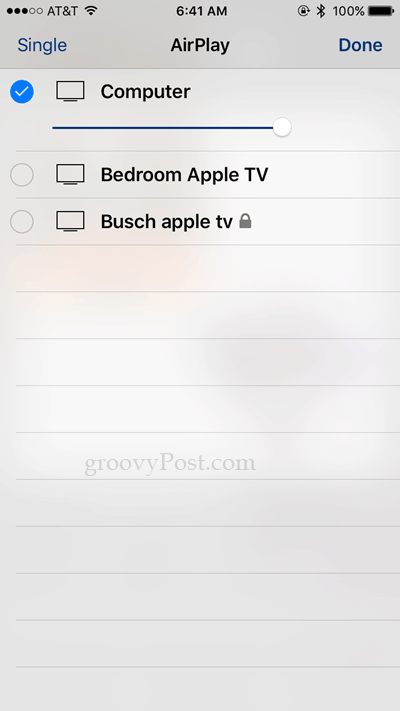
Відтворення Spotify, Amazon Music та інших потокових служб через AirPlay
На відміну від Sonos, ви не знайдете спеціальну програму AirPlay, яка дозволяє відтворювати аудіо з інших джерел, окрім iTunes, на кількох колонках AirPlay. Обхідним шляхом є знову використовувати Mac як джерело звуку.
Спочатку запустіть будь-який сервіс потокової музики, який ви хочете відтворити, і почніть відтворювати його на своєму комп’ютері. Щоб отримати найкращі результати, використовуйте настільну версію Amazon Music, Spotify тощо.
Ви можете передавати аудіо системи macOS на будь-який окремий пристрій AirPlay, натиснувши піктограму динаміка на панелі меню.
Не бачите значок динаміка? Перейдіть до «Системні параметри» > «Звук» і ввімкніть «Показати гучність» на панелі меню .
Отже, як щодо кількох пристроїв AirPlay?
На жаль, macOS не підтримує потокове передавання системного аудіо на кілька пристроїв AirPlay.
Але ви можете скористатися сторонньою програмою під назвою AirFoil ($29), щоб додати цю підтримку. Є також версії AirFoil для Linux і Windows. (Примітка. На момент написання цієї статті AirFoil не працює з tvOS 10.2 або новішої версії . Як проміжне рішення існує безкоштовна програма Apple TV під назвою Airfoil Satellite TV , але розробники працюють над довгостроковим рішенням, Оновлення : це виправлено! Зараз AirFoil працює з tvOS 10.2 або пізнішою версією. Тим не менш, я рекомендую спершу отримати безкоштовну пробну версію AirFoil для тестового запуску.)
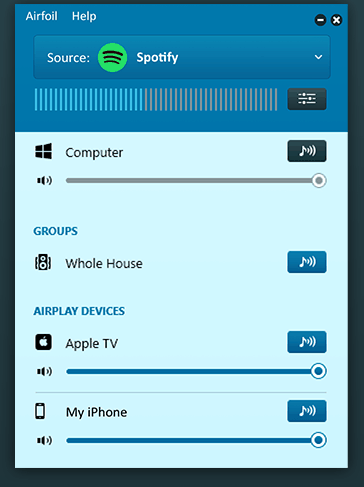
Щоб керувати AirFoil зі свого телефону, завантажте програму Airfoil Satellite із магазину програм.
Використання AirPlay без iTunes
Якщо ви ненавидите iTunes (як я), то вам не потрібно ним користуватися. Деякі музичні програвачі сторонніх виробників підтримують AirPlay, включаючи відтворення на кількох пристроях AirPlay. Наприклад, мій Synology DiskStation має вбудований аудіопрогравач (званий Audio Station), який може відтворювати AirPlay на кількох динаміках.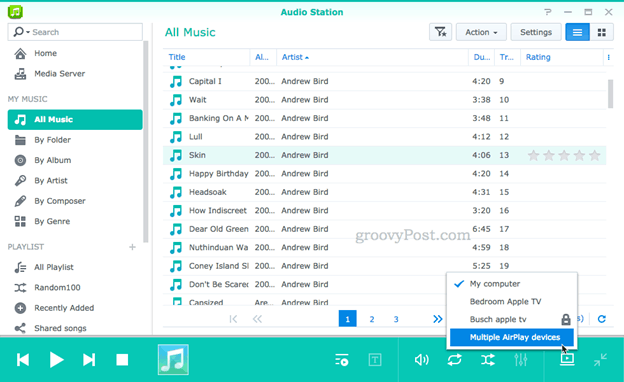
Існує також програма для iOS, яка керує аудіопрогравачем мого DiskStation під назвою DS Audio. Це дозволяє мені AirPlay кілька пристроїв з мого телефону, що робить його майже таким же зручним, як Sonos (майже).
Це добре для мене, оскільки я зберігаю всю свою музику на своєму DiskStation. Це дає мені можливість відтворювати аудіо безпосередньо з DiskStation або відтворювати його з iTunes. Перевагою DiskStation є те, що він завжди ввімкнений, на відміну від мого ПК.
Висновок
Зрештою, я переконав вас замість цього заплатити додатково за Sonos? Слід визнати, що використання AirPlay має свої плюси та мінуси:
Плюси AirPlay:
Мінуси AirPlay:
У світлі цього Sonos може бути вартим ваших грошей. Sonos перевірений і вірний, добре підтримується та надзвичайно популярний. Але мене засмучує усвідомлення того, що я маю витратити сотні, можливо, навіть понад тисячу доларів на щось таке просте, як те, щоб одна й та сама пісня грала в кількох кімнатах мого будинку. Проте після того, як ви пройшли через усі обручі з AirPlay, стає зрозуміло, що ви отримуєте, сплачуючи цю премію: простоту та вищу якість звуку.
Запитайте мене знову через шість місяців, чи я все ще користуюся AirPlay. Наразі це працює для мене, і поки що я просто досить скупий, щоб терпіти це.
Чи варто для вас інвестиції в аудіосистему всього будинку понад 600 доларів? Розкажіть нам про це в коментарях.
TechSmith Snagit — наше улюблене програмне забезпечення для створення скріншотів і редагування зображень. Перегляньте нові функції в Snagit 2018!
Потрібно створити діаграми або блок-схеми і не хочете встановлювати додаткове програмне забезпечення? Ось список онлайн-інструментів для створення діаграм.
Мати дім, повний бездротових пристроїв і потокових служб, таких як Spotify, — це чудово, доки все не запрацює, а ви знайдете цікаві рішення.
NVMe M.2 SSD — це найновіша технологія комп’ютерних жорстких дисків. Що це таке та наскільки він швидкий порівняно зі старими жорсткими дисками та твердотільними накопичувачами (SSD)?
Sonos — це ідеальне рішення для потокового аудіо від 400 доларів США за два динаміки. Але за правильного налаштування AirPlay може бути безкоштовним. Давайте розглянемо деталі.
Google Backup and Sync – це нова програма, яка синхронізується з Фото та Диском. Читайте далі, щоб побачити, як він протистоїть OneDrive, Dropbox, Backblaze і Crashplan.
MyIPTV — це служба розрізання кабелю, яка використовує програму SOPlayer для кількох платформ і надає телебачення, фільми та інші форми медіа за плату.
Logitech нещодавно випустила клавіатуру K830 з підсвічуванням для вітальні, призначену для домашнього розваги. Ось наш огляд агрегату.
Ось подивіться на нещодавно випущене оновлення для CloudHQ і як воно працює. Читайте далі, щоб дізнатися більше.
OnePlus 6T — флагманський Android-телефон преміум-класу, який продається зі знижкою порівняно з Apple iPhone, Google Pixel 3 або Samsung Galaxy S9.








